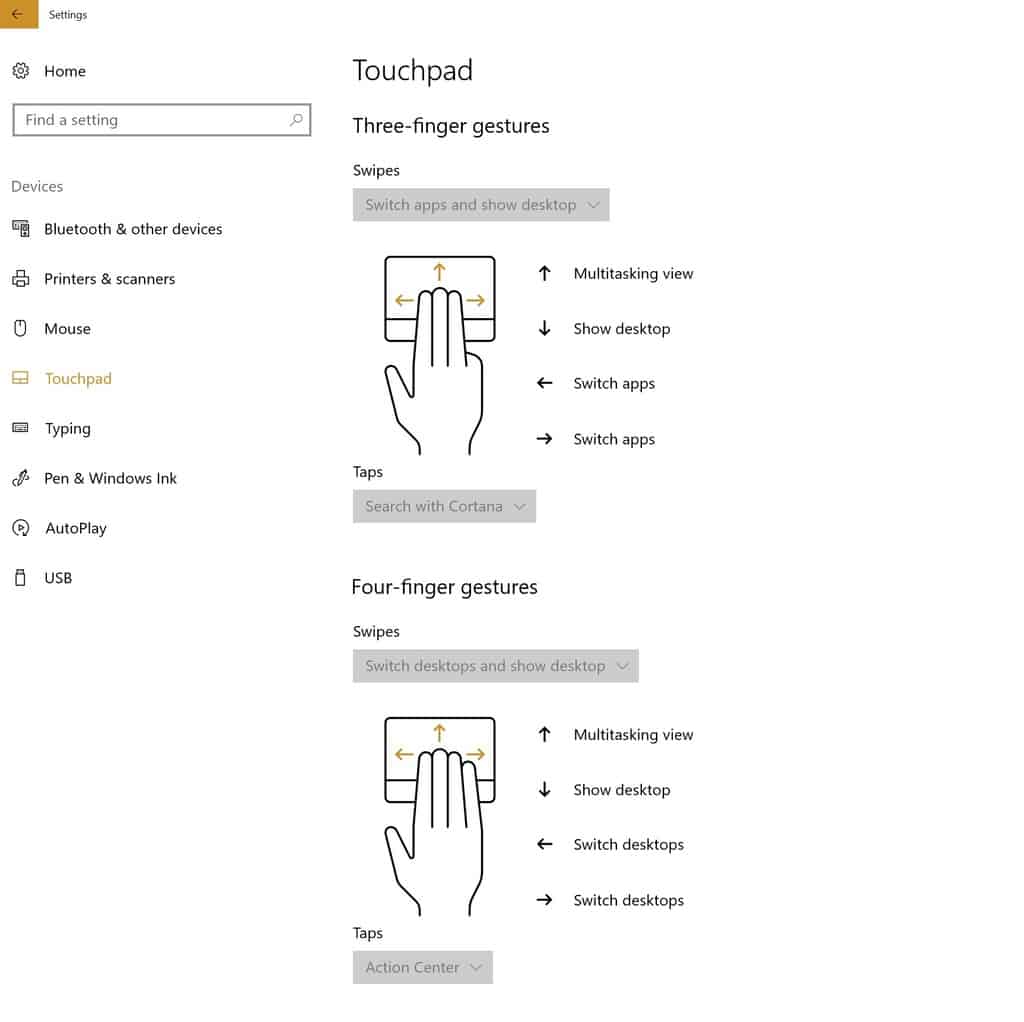আপনার ওল্ড সিন্যাপটিক ল্যাপটপ মাউসটিকে কোনও পৃষ্ঠের মতো যথার্থ ট্র্যাকপ্যাডে পরিবর্তন করুন
আমরা যারা 2014 সালে এখনও আটকা পড়েছি বা এমন একটি প্রস্তুতকারকের পিসি ব্যবহার করছি যা মাইক্রোসফ্টের যথার্থ ট্র্যাকপ্যাড স্পেস ব্যবহার করতে অস্বীকার করে, তাদের কার্সারের অভিজ্ঞতা আরও ভাল করার জন্য এখনও একটি উপায় রয়েছে is
মাত্র কয়েক ধাপ এবং প্রায় 10 মিনিটের সময় দিয়ে আপনি আপনার বার্ধক্যজনিত সিনাপটিক মাউসকে একটি পূর্ণ অঙ্গভঙ্গি প্রশংসিত যথার্থ ট্র্যাকপ্যাডে পরিণত করতে পারেন।
একটি উইন্ডোজ 10 ফোরামে রেডডিটার 961955197 এর কিছু পদক্ষেপের জন্য ধন্যবাদ, আমাদের কাছে এখন আমাদের 9 ধাপের সহজ প্রক্রিয়াটি রয়েছে।
- সিনাপটিক্সের যথার্থ ড্রাইভার https://download.lenovo.com/pccbbs/mobiles/n1mgx14w.zip প্রাণবন্ততা জন্য যথার্থ ড্রাইভার http://drivers.softpedia.com/get/Other-DRIVERS-TOOLS/Others/ELAN-Input-Device-for-WDF -ড্রাইভার -161132-for-Windows-10-64-bit.shtml
- ডিভাইস পরিচালকের কাছে যান, টাচপ্যাড ডিভাইসগুলিতে ডান ক্লিক করুন
- “ড্রাইভার সফ্টওয়্যার জন্য আমার কম্পিউটার ব্রাউজ করুন” ক্লিক করুন
- আমার কম্পিউটারে উপলব্ধ ড্রাইভারদের একটি তালিকা থেকে আমাকে বেছে নিতে দিন
- “হ্যাভ ডিস্ক” ক্লিক করুন
- তারপরে আপনার ড্রাইভার ফোল্ডারে autorun.inf ব্রাউজ করুন
- সিনাপটিক্স পয়েন্টিং ডিভাইসটি চয়ন করুন এবং পরবর্তী ক্লিক করুন
- ড্রাইভার ইনস্টলেশন শেষ হয়েছে
- পুনরায় বুট করুন এবং যথার্থ টাচপ্যাড উপভোগ করুন।
আপনি নিজেকে জিজ্ঞাসা করতে পারেন, আপনি এই প্রক্রিয়াটি কেন যেতে চান?
ভাল, সত্যি বলতে, এটি সবার জন্য নয় এবং এটি নিজস্ব ঝুঁকিরও বহন করে। রূপান্তর প্রক্রিয়াটি কোনওভাবেই ত্রুটিযুক্ত মুক্ত প্রচেষ্টা নয় (বিশেষত অভ্যন্তরীণ যারা ক্রমাগত আপগ্রেড করে) তাদের পক্ষে, তবে এবং যদি আপনি অন্যদিকে বেরিয়ে আসেন, আপনার একটি ট্র্যাকপ্যাড থাকবে যা উইন্ডোজ 10 এর জন্য মাইক্রোসফ্টের দৃষ্টিভঙ্গিকে আরও ভালভাবে ব্যবহার করে।